5 лучших приложений AirPods для Android, чтобы разблокировать эксклюзивные функции iOS
Воспользуйтесь всеми функциями своих AirPods на Android с помощью этих полезных приложений.
AirPods — отличные наушники, которые можно подключить как к устройствам iOS, так и к Android.
Программы для Windows, мобильные приложения, игры - ВСЁ БЕСПЛАТНО, в нашем закрытом телеграмм канале - Подписывайтесь:)
Тем не менее, пользователи Android упускают многие эксклюзивные функции iOS, которые делают работу более простой и удобной. Это включает в себя индикатор уровня заряда батареи, службу Apple Find My и возможность использовать AirPods для активации вашего виртуального помощника.
К счастью, вы по-прежнему можете пользоваться эксклюзивными функциями AirPods для iOS со сторонними приложениями. Мы протестировали некоторые из них и составили пятерку лучших приложений в зависимости от ваших потребностей. Читайте дальше, пока мы обсуждаем лучшие приложения AirPods для Android, что они предлагают и как они работают.
Универсальное Android-приложение для AirPods: MaterialPods
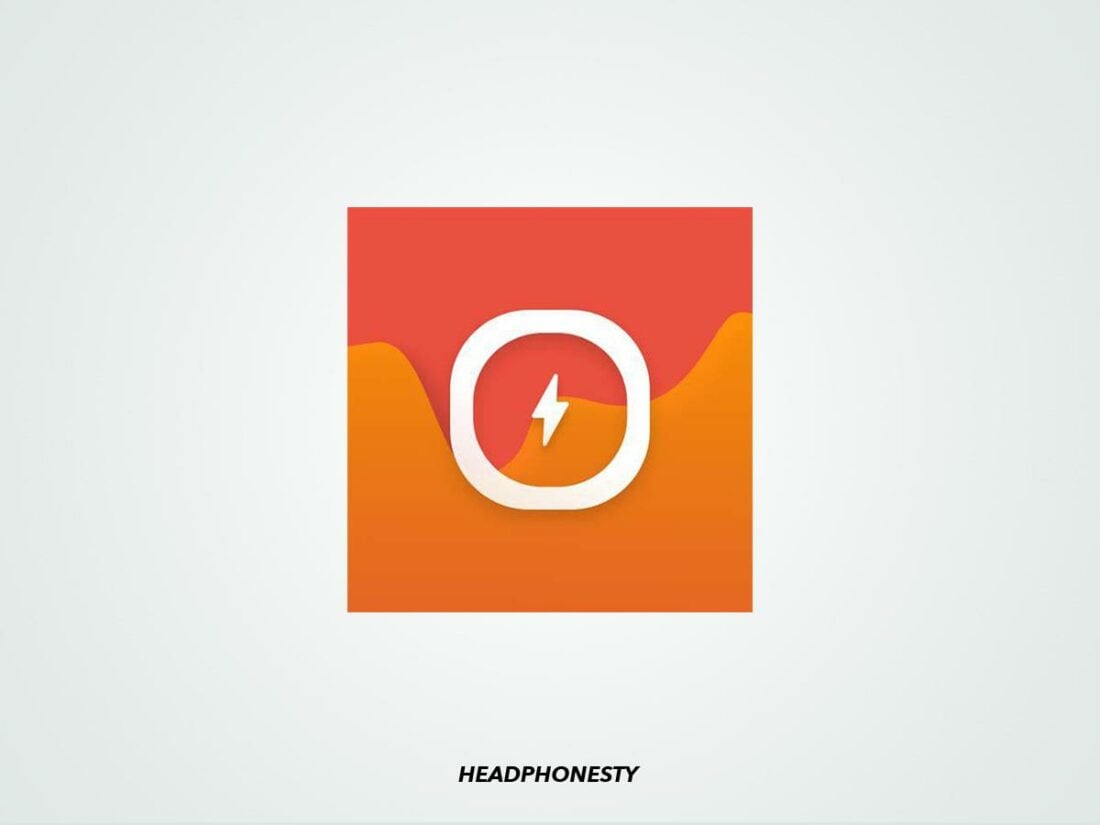 Логотип MaterialPods.
Логотип MaterialPods.
MaterialPods — это универсальное приложение, предназначенное для преодоления разрыва между AirPods и устройствами Android. Он делает это, используя полный набор функций, имитирующих работу с iOS, которые обычно недоступны из-за несовместимости операционных систем.
Наряду с бесшовной интеграцией AirPods с Android вы также получаете настраиваемые виджеты, которые показывают уровень заряда батареи и подключенные устройства.
Эти функции включают в себя:
- Автоматическое подключение с всплывающей анимацией: как и в iOS, MaterialPods отображает всплывающую анимацию, когда ваши AirPods подключаются к вашему устройству Android, подтверждая, что оба устройства успешно сопряжены.
- Проверка батареи: помимо всплывающей анимации, в приложении есть виджет панели уведомлений, который позволяет пользователям проверять время автономной работы AirPods и зарядного чехла.
- Пользовательский интерфейс с широкими возможностями настройки: пользовательский интерфейс можно настроить в соответствии с предпочтениями пользователя, включая цветовую схему, размер текста и размеры.
- Интеграция с Google Assistant: MaterialPods позволяет пользователям переназначать функцию голосового помощника на Google Assistant, обеспечивая функциональность, аналогичную Siri на iOS.
- Функция обнаружения ушей: эта функция автоматически приостанавливает и возобновляет воспроизведение, когда вы снимаете или надеваете AirPod. Тем не менее, приложение предупреждает о возможной задержке и разрядке батареи при использовании этой функции.
- Совместимость с несколькими моделями AirPods: MaterialPods совместим с AirPods 1, 2, 3, Pro 1 и Pro 2. Он также работает с наушниками AirPods Max и PowerBeats Pro.
Важно отметить, что, хотя MaterialPods расширяет возможности AirPods на Android, он не полностью воспроизводит возможности iOS. Например, в нем отсутствует интеграция со службой Apple Find My и не поддерживаются эксклюзивные функции Apple, такие как пространственный звук. Пользователи также не могут настраивать элементы управления, как в iOS.
Другие универсальные Android-приложения для AirPods
Если вы ищете альтернативу MaterialPods, вот еще несколько универсальных приложений AirPods для Android:
- Андроподы: бесплатная версия этого приложения показывает уровень заряда батареи ваших AirPods, а платная версия предлагает распознавание ушей и интеграцию с голосовым помощником. Он даже позволяет вам установить жест для голосовых вызовов. Однако он не предлагает такой же настраиваемости пользовательского интерфейса, как MaterialPods.
- Капод: это приложение отображает состояние батареи ваших AirPods (чехол входит в комплект) и имеет функцию обнаружения ушей. Он также автоматически подключает ваши AirPods к телефону, но вам понадобится профессиональная версия, чтобы получать всплывающие уведомления. В отличие от MaterialPods, у CaPod есть «режим одного стручка», который позволяет вам использовать один AirPod.
Приложение для проверки батареи AirPods на Android: AirBattery
 Логотип AirBattery
Логотип AirBattery
Мониторинг времени автономной работы ваших AirPods жизненно важен для поддержания оптимального качества звука, поскольку низкий уровень заряда батареи может ослабить соединение между вашими AirPods и источником звука. Это, в свою очередь, вызывает заикание звука, задержки и отключения.
Тем не менее, AirBattery является важным инструментом для предотвращения этого, поскольку это простое и надежное служебное приложение отображает текущее состояние батареи ваших AirPods и футляра.
Некоторые ключевые функции AirBattery включают следующее:
Как использовать AirBattery для проверки батареи AirPods на Android
Чтобы использовать AirBattery, выполните следующие действия:
- Загрузить и установить AirBattery из магазина Google Play.
- Откройте приложение и выберите «Предоставить разрешение», когда будет предложено «Разрешить запуск из фона».
 Выберите «Предоставить разрешение».
Выберите «Предоставить разрешение». - Переключите переключатель, чтобы AirBattery отображался поверх других приложений, затем нажмите назад.
 Разрешить AirBattery отображаться сверху.
Разрешить AirBattery отображаться сверху. - Выберите «Открыть настройки», когда будет предложено «Отключить все энергосбережения».
 Открыть настройки.’
Открыть настройки.’ - Выберите «Все» в раскрывающемся меню в разделе «Оптимизация использования батареи».
 Выберите «Все» в меню.
Выберите «Все» в меню. - Переключите переключатель рядом с AirBattery, затем нажмите назад.
 Переключите переключатель, чтобы оптимизировать использование батареи.
Переключите переключатель, чтобы оптимизировать использование батареи. - Выберите «Игнорировать», чтобы перейти к следующему экрану.
 Выберите «Игнорировать».
Выберите «Игнорировать». - Выберите свою модель AirPods из списка и нажмите «ОК».
 Выберите свои AirPods из списка.
Выберите свои AirPods из списка. - Выберите «Разрешить», когда будет предложено выполнить поиск других устройств поблизости.
 Выберите «Разрешить».
Выберите «Разрешить». - Выберите Разрешить при появлении запроса на отправку вам уведомлений.
 Выберите «Разрешить», чтобы получать уведомления.
Выберите «Разрешить», чтобы получать уведомления. - Подключите свои AirPods к устройству Android через Bluetooth.
 Подключите наушники AirPods к своему устройству.
Подключите наушники AirPods к своему устройству. - Откройте приложение, чтобы просмотреть состояние батареи ваших AirPods или Beats. Вы также можете просмотреть эту информацию на панели уведомлений в профессиональной версии.
Другие приложения для проверки батареи AirPods на Android
AirBattery — популярный выбор, но есть и другие доступные приложения, которые также предлагают функции проверки заряда батареи AirPods. К ним относятся:
- ПодЭйр: это приложение отображает уровень заряда батареи ваших AirPods и зарядного футляра с шагом 10%. В отличие от AirBattery, во время наших тестов мы убедились, что PodAir поддерживает AirPods 3, несмотря на то, что он не включен в список поддерживаемых моделей AirPods. Однако у него нет дополнительных функций, таких как обнаружение в ухе.
- AirDroid: это простое приложение предлагает анимированное всплывающее окно и панель уведомлений, которые показывают уровень заряда батареи. Он не поставляется с какими-либо другими дополнительными функциями, такими как AirBattery. Тем не менее, приложение должно понравиться тем, кто ищет простой инструмент для проверки батареи, в котором не так много наворотов.
Приложение для активации Google Assistant через AirPods: Assistant Trigger
 Логотип Assistant Trigger.
Логотип Assistant Trigger.
Assistant Trigger удобен, если вы полагаетесь на виртуального помощника для управления вызовами и других уведомлений. Вы можете настроить приложение для доступа к предпочитаемому помощнику Android и считывать входящие идентификаторы вызывающего абонента или уведомления приложений. Он также имеет функцию автоматического обнаружения в ухе, которая приостанавливает и возобновляет воспроизведение.
Вот список того, что вы можете ожидать от Assistant Trigger:
- Совместимость с несколькими моделями AirPods: Приложение поддерживает AirPods 1, 2, 3, AirPods Pro 1, 2, AirPods Max и Powerbeats Pro.
- Запуск Google Assistant: одним нажатием (AirPods Pro 1, 2 или AirPods 3) или двойным нажатием (AirPods 1 или 2) вы можете активировать Google Assistant или Bixby.
- Отображение уровня заряда батареи: приложение показывает уровень заряда батареи ваших AirPods в процентах на панели уведомлений и во всплывающем уведомлении.
- Обнаружение в ушах: бесплатная версия приложения может автоматически приостанавливать и возобновлять музыку в зависимости от того, находятся ли AirPods в ваших ушах.
- Функция диктора: профессиональная версия приложения позволяет объявлять уведомления, включая идентификаторы входящих звонков и уведомления приложений, когда ваши AirPods подключены.
Как использовать Assistant Trigger с AirPods для активации Google Assistant
Выполните следующие действия, чтобы использовать приложение Assistant Trigger для активации Google Assistant или Bixby с вашими AirPods:
- Загрузить и установить Ассистент триггера из магазина Google Play.
- Откройте приложение, затем нажмите «Разрешить», чтобы получать уведомления от Assistant Trigger.
 Нажмите «Разрешить», чтобы получать уведомления.
Нажмите «Разрешить», чтобы получать уведомления. - Нажмите «Разрешить», когда будет предложено предоставить разрешение на сканирование устройств Bluetooth.
 Разрешите Assistant Trigger сканировать устройства поблизости.
Разрешите Assistant Trigger сканировать устройства поблизости. - Выберите Разрешить во всплывающем уведомлении.
 Выберите «Разрешить».
Выберите «Разрешить». - Нажмите «Разрешить», чтобы показывать AssistantTrigger поверх других приложений.
 Разрешить Assistant Trigger отображаться поверх других приложений.
Разрешить Assistant Trigger отображаться поверх других приложений. - Переключите переключатель на экране «Показать сверху», затем нажмите назад.
 Переключите переключатель, чтобы триггер помощника отображался сверху.
Переключите переключатель, чтобы триггер помощника отображался сверху. - Выберите «Разрешить», если будет предложено снова выполнить поиск других устройств поблизости.
 Разрешите Assistant Trigger снова сканировать устройства.
Разрешите Assistant Trigger снова сканировать устройства. - Подключите наушники AirPods к устройству Android.
- В приложении Assistant Trigger коснитесь модели наушников.
 Выберите «Модель наушников».
Выберите «Модель наушников». - Выберите свою модель AirPods из списка.
 Выберите свои AirPods.
Выберите свои AirPods. - Переключите переключатель рядом с Включить помощника.
 Нажмите «Включить помощник».
Нажмите «Включить помощник». - Выберите Разрешить в разделе «Предоставить разрешения».
 Нажмите «Разрешить», чтобы предоставить разрешения на уведомления.
Нажмите «Разрешить», чтобы предоставить разрешения на уведомления. - Переключите переключатель в разделе «Доступ к уведомлениям», затем нажмите назад.
 Переключите переключатель в разделе «Доступ к уведомлениям».
Переключите переключатель в разделе «Доступ к уведомлениям». - Активируйте Google Ассистента, один раз сожмите шток AirPod (AirPods Pro 1, 2 или AirPods 3) или дважды коснитесь AirPod (AirPods 2).
Приложение для поиска AirPods с помощью Android: Wunderfind
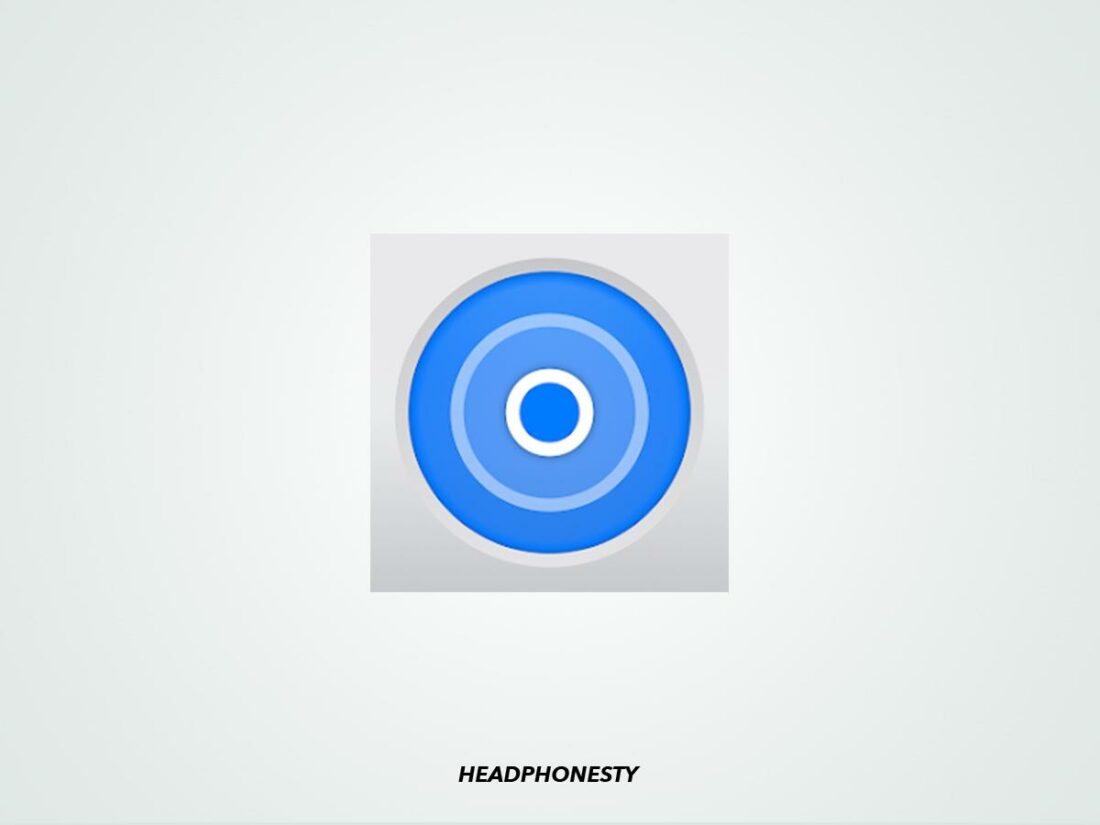 Логотип Вундерфайн.
Логотип Вундерфайн.
Программы для Windows, мобильные приложения, игры - ВСЁ БЕСПЛАТНО, в нашем закрытом телеграмм канале - Подписывайтесь:)
Не нужно беспокоиться о невозможности доступа к службе Apple Find My на Android. Приложение Wunderfind решает эту проблему, помогая пользователям находить потерянные AirPods, используя обратную связь в режиме реального времени. Приятным бонусом является то, что он также работает с другими устройствами Apple, такими как Apple Pencil, iPad, Apple Watch и другими.
Вот несколько ключевых особенностей приложения Wunderfind:
- Обнаружение устройства: приложение может обнаруживать ваши AirPods на расстоянии до 100 футов, обеспечивая практический диапазон для большинства пользователей.
- Обратная связь о близости: Wunderfind предоставляет в режиме реального времени обратную связь о том, насколько близко вы находитесь к своим потерянным AirPods. Он дает вам показания силы сигнала, которые корректируются по мере вашего движения. А профессиональная версия даже позволяет вам использовать приложение для воспроизведения звука и поможет вам быстрее определить их местоположение.
- Совместимость с другими устройствами Apple: Wunderfind не ограничивается только AirPods. Он также может находить другие устройства Bluetooth, такие как ноутбуки и персональные фитнес-трекеры, что делает его универсальным инструментом для отслеживания всех ваших устройств.
Как использовать Wunderfind для поиска потерянных AirPods
Использование Wunderfind для поиска потерянных AirPods включает в себя несколько простых шагов:
- Загрузить и установить чудо из магазина Google Play.
- Откройте приложение и разрешите ему доступ к местоположению вашего устройства.
 Разрешите Wunderfind доступ к местоположению вашего устройства.
Разрешите Wunderfind доступ к местоположению вашего устройства. - Выберите свои AirPods из списка обнаруженных устройств.
 Выберите свои AirPods.
Выберите свои AirPods. - Следуйте указаниям на экране, чтобы найти свои AirPods.
 Следите за отзывами о близости.
Следите за отзывами о близости.
Другие приложения, помогающие найти потерянные AirPods с помощью Android
Хотя Wunderfind — отличный инструмент, некоторые другие также могут помочь вам найти потерянные AirPods. Вот некоторые из них:
- ЭйрПро: Профессиональная версия позволяет отслеживать уровень заряда батареи и предоставляет дополнительные функции, такие как режим One Pod, автоматическая пауза и автоматическое воспроизведение, автоматическое подключение и неограниченное использование функции «Найти мои AirPods», которая предлагает воспроизвести звук на потерянных AirPods. Однако, в отличие от Wunderfind, у него нет сканера приближения, который точно сообщает вам, где находятся ваши AirPods.
- Найди мои наушники AirPods: это приложение имеет собственную версию бесконтактного сканера Wunderfind. Он использует подход «Холодный, теплый, горячий», чтобы помочь найти потерянные AirPods, превращая процесс в игру. К сожалению, реклама бесплатной версии более навязчива, чем Wunderfind.
Приложение для улучшения звука AirPods на Android: Poweramp Equalizer
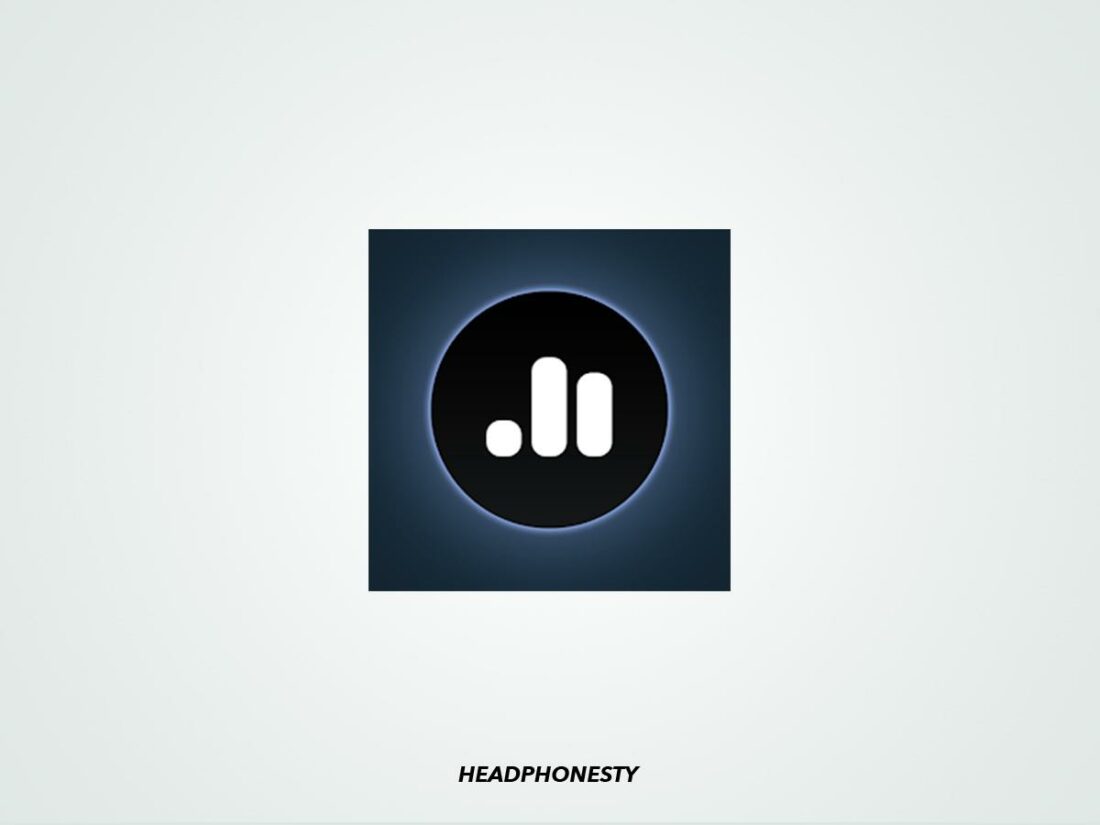 Логотип эквалайзера Poweramp.
Логотип эквалайзера Poweramp.
Apple отдает приоритет кодеку AAC для аудио и даже создал свою реализацию указанного кодека. Это отличается от реализации AAC в Android.
Таким образом, качество звука AirPods может отличаться при подключении к Android. Например, вы можете не получить такой же уровень низких или высоких частот, как на устройстве iOS.
К счастью, вы можете использовать приложение Poweramp Equalizer, чтобы улучшить качество звука AirPods на Android. Вот некоторые из его основных особенностей и преимуществ:
- Параметрический эквалайзер до 32 полос: это позволяет вам настраивать различные звуковые частоты, предоставляя вам больше контроля над качеством вашего аудиовыхода.
- Мощные регуляторы тембра низких/высоких частот. Эти элементы управления позволяют отдельно настраивать низкие и высокие частоты, улучшая общее качество звука.
- Встроенные и пользовательские пресеты. Приложение поставляется с предустановленными пресетами, но вы также можете создавать свои собственные на основе своих предпочтений. Вы даже можете импортировать пресеты AutoEQ для дальнейшей настройки звука.
- Совместимость со сторонними проигрывателями и приложениями для потоковой передачи: в режиме расширенного отслеживания игроков вы можете использовать эквалайзер Poweramp с большинством музыкальных проигрывателей и популярных музыкальных приложений. Это также позволяет вам отслеживать все ваши настройки эквалайзера для разных игроков.
Как использовать эквалайзер Poweramp для улучшения звука AirPods на Android
- Загрузить и установить Эквалайзер Poweramp из магазина Google Play.
- Откройте приложение и нажмите «Разрешить», чтобы включить уведомления.
 Разрешить уведомления от Poweramp Equalizer.
Разрешить уведомления от Poweramp Equalizer. - Выберите «Разрешить», когда будет предложено выполнить поиск других устройств поблизости.
 Разрешите эквалайзеру Poweramp сканировать устройства.
Разрешите эквалайзеру Poweramp сканировать устройства. - Настройте полосы частот по своему вкусу или используйте встроенные пресеты.
 Отрегулируйте полосы частот.
Отрегулируйте полосы частот. - Сохраните ваши настройки. Вы можете создавать и сохранять различные предустановки для различных типов музыки или аудиоконтента.
 Сохраните ваши предустановленные настройки.
Сохраните ваши предустановленные настройки. - Воспроизводите музыку или аудиоконтент через наушники AirPods и наслаждайтесь улучшенным качеством звука.
Заключение
Как видите, есть несколько достойных приложений AirPods для Android, которые помогут вам максимально использовать возможности ваших AirPods. С помощью этого списка вы, надеюсь, нашли именно то, что вам нужно, чтобы предоставить вам доступ к конкретной функции iOS, которую вы хотите.
Как вы нашли наши рекомендации? Мы всегда ищем новые приложения, которые могут помочь пользователям AirPods и Android, поэтому не стесняйтесь оставлять любые предложения в комментариях ниже. Мы хотели бы услышать от вас!
 Выберите «Предоставить разрешение».
Выберите «Предоставить разрешение».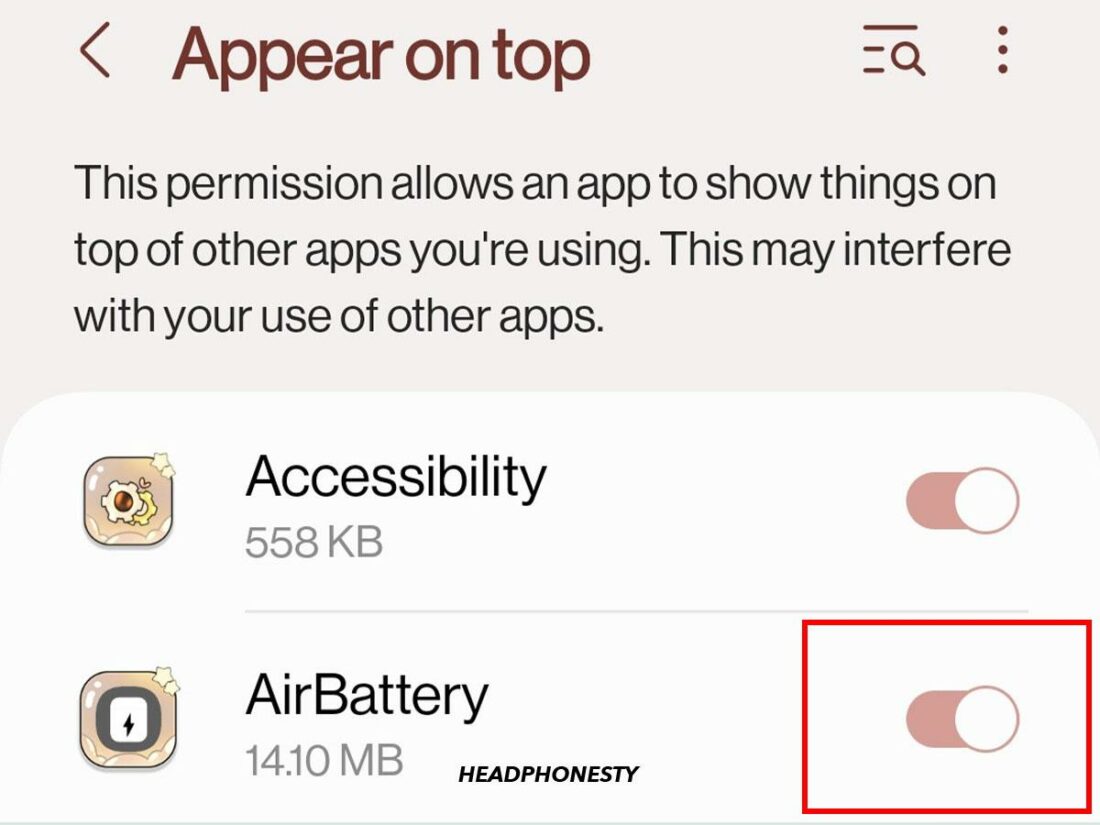 Разрешить AirBattery отображаться сверху.
Разрешить AirBattery отображаться сверху. Открыть настройки.’
Открыть настройки.’ Выберите «Все» в меню.
Выберите «Все» в меню. Переключите переключатель, чтобы оптимизировать использование батареи.
Переключите переключатель, чтобы оптимизировать использование батареи. Выберите «Игнорировать».
Выберите «Игнорировать». Выберите свои AirPods из списка.
Выберите свои AirPods из списка. Выберите «Разрешить».
Выберите «Разрешить». Выберите «Разрешить», чтобы получать уведомления.
Выберите «Разрешить», чтобы получать уведомления. Подключите наушники AirPods к своему устройству.
Подключите наушники AirPods к своему устройству. Нажмите «Разрешить», чтобы получать уведомления.
Нажмите «Разрешить», чтобы получать уведомления. Разрешите Assistant Trigger сканировать устройства поблизости.
Разрешите Assistant Trigger сканировать устройства поблизости. Выберите «Разрешить».
Выберите «Разрешить». Разрешить Assistant Trigger отображаться поверх других приложений.
Разрешить Assistant Trigger отображаться поверх других приложений. Переключите переключатель, чтобы триггер помощника отображался сверху.
Переключите переключатель, чтобы триггер помощника отображался сверху. Разрешите Assistant Trigger снова сканировать устройства.
Разрешите Assistant Trigger снова сканировать устройства. Выберите «Модель наушников».
Выберите «Модель наушников». Выберите свои AirPods.
Выберите свои AirPods. Нажмите «Включить помощник».
Нажмите «Включить помощник». Нажмите «Разрешить», чтобы предоставить разрешения на уведомления.
Нажмите «Разрешить», чтобы предоставить разрешения на уведомления. Переключите переключатель в разделе «Доступ к уведомлениям».
Переключите переключатель в разделе «Доступ к уведомлениям». Разрешите Wunderfind доступ к местоположению вашего устройства.
Разрешите Wunderfind доступ к местоположению вашего устройства. Выберите свои AirPods.
Выберите свои AirPods. Следите за отзывами о близости.
Следите за отзывами о близости.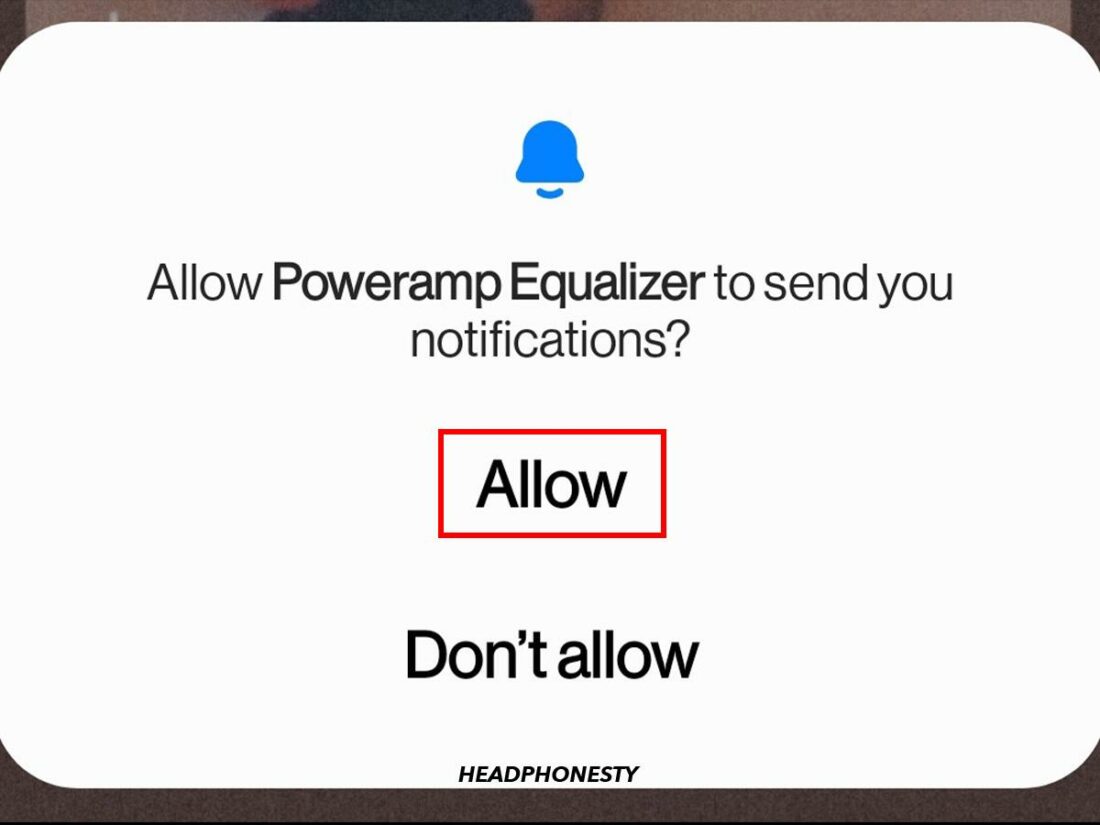 Разрешить уведомления от Poweramp Equalizer.
Разрешить уведомления от Poweramp Equalizer. Разрешите эквалайзеру Poweramp сканировать устройства.
Разрешите эквалайзеру Poweramp сканировать устройства. Отрегулируйте полосы частот.
Отрегулируйте полосы частот. Сохраните ваши предустановленные настройки.
Сохраните ваши предустановленные настройки.